移花接木,视频抠像一起玩
2021-07-07
喜欢在手机上刷快手、抖音的用户,经常可以在短视频中看到各种会变化背景的特效视频。比如很多广场舞教学视频,主人公背后会有各种不同的视频背景,其实它们是使用视频抠图技术制作出来的。现在利用一些APP、电脑软件和在线云服务,大家在手机或电脑上也可以轻松制作出类似效果的特效视频。
何为视频抠像
使用过Photoshop的朋友都知道,通过Photoshop的抠图功能可以轻松替换很多照片的背景,达到以假乱真的效果。视频抠像的原理与Photoshop的抠图功能类似,因为视频其实就是由多帧连续变化的图片组成,如果将每帧图片的前景抠出来,然后叠加到其他视频上方,那么就能实现视频背景的替换。
这项技术其实在很多电影、电视剧中经常使用,比如一些电视剧在拍摄视频时通过绿幕作为视频背景,然后在后期制作中将前景视频元素“抠出来”叠加在其他视频背景中,这样在摄影棚就可以完成电视主角在各种场景下的拍摄,因此视频抠像也称为绿幕抠像。当然这里的绿幕是泛指一切有色背景,用户可以最终透明化并移除它。其实背景色是纯色的就行,也可以是任何颜色(如蓝色、白色),很多时候选择绿色背景,主要是因为它和我们拍摄的视频主角(人或者动物)的肤色最不接近(图1)。
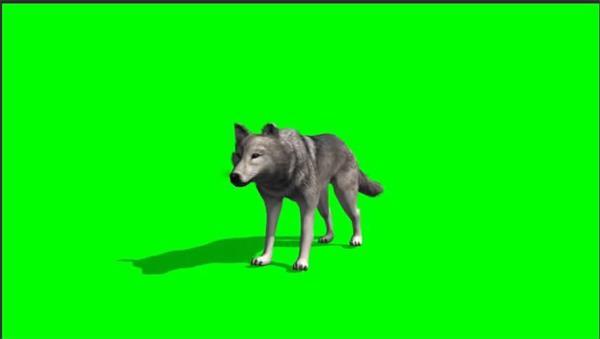
随时随地抠像——手机端APP
现在大家都是通过手机拍摄视频,要在手机上完成视频抠像,其实借助各种APP就可以轻松实现。不过为了获得更好的抠像效果,如果是自己拍摄的视频,建议使用纯色背景拍摄(绿色的最好),而拍摄对象着装(如衣物、装饰品)和道具(现场的装饰摆设)的颜色就不要和背景颜色相同或者相近了。
在手机APP上抠像,可以借助哔哩哔哩推出的“不咕剪辑”APP(可在各大应用商店下载APP获取)。用户先要准备背景视频和抠像视频,这里假设背景视频为视频A、抠像视频为视频B,视频A以选择一些动态背景如烟花、瀑布、舞台画面等方面的视频;视频B则为需要抠像的视频,比如可以自行使用手机拍摄一段人物跳舞、唱歌的视频(注意背景色使用纯色即可)。
启动“不咕剪辑”APP后,点击“开始创作”,按提示导入上述准备好的视频A。导入后可以在APP中进行预览,如果视频A、B的长度不同,还可以点击下方的“编辑”,按用户自己的需要选择最精彩的背景画面片段,完成后在下方的时间线将播放进度条移动到左侧开始位置(图2)。
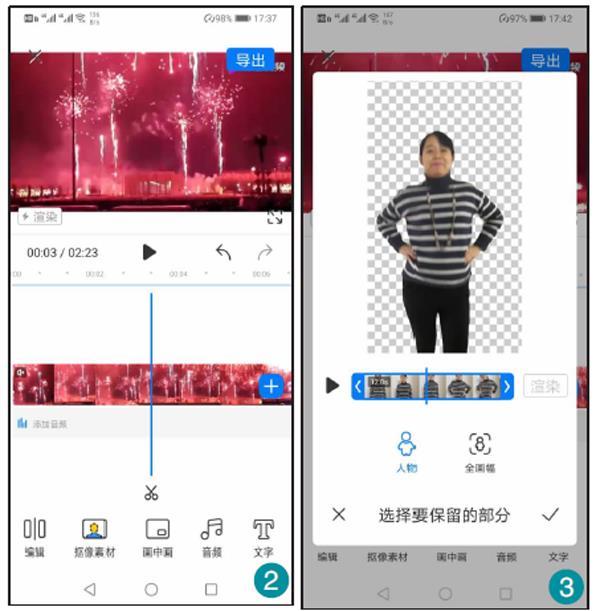
继续点击下方“抠像素材”菜单,按提示导入上述准备好的视频B。点击“人物”,这样该APP就会对视频人物进行智能识别并完成抠像,最后点击“渲染”,这样就可以获得透明背景的人物视频了(图3)。
完成人物的抠像后点击“确定”按钮,这样抠出来的视频B就可以叠加在视频A上方,这里用户可以移动视频B在视频A上的位置,或者调整大小。
此外还可以对合成后的视频添加转场效果,在下方的时间线上点击视频A上的转场图标,在打开的菜单中还可以为视频添加内置的转场模板,点击即可应用到视频中(可以实时预览效果),最后点击“应用到全部”,为所有视频帧添加转场效果(图4)。
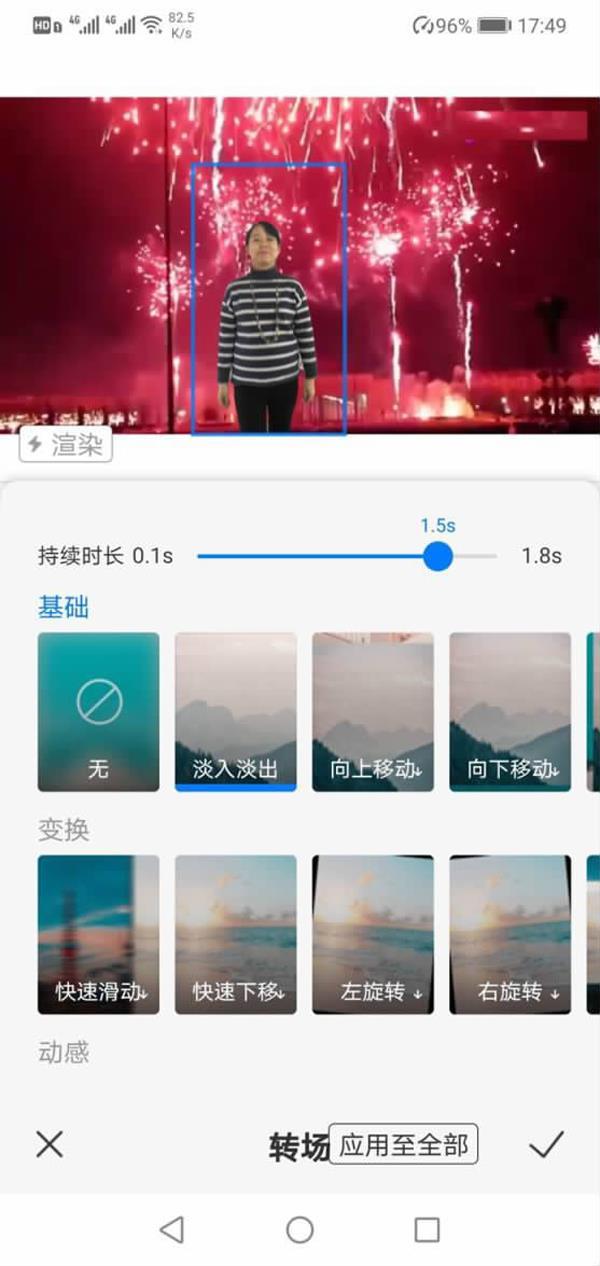
点击“预览”按钮查看更换背景的视频效果,如果满意则点击上方的“导出”按钮,按自己的需要選择导出的参数如分辨率、帧速等。这样最终的合成视频会自动保存在手机上的“相册→视频”里,用户使用手机内置的播放器就可以直接播放了(图5)。如果需要制作更多的背景效果,操作同上,将视频A替换为其他背景视频即可。

通过“不咕剪辑”APP可以很方便地完成人物的抠像。即使不常使用手机(如使用电脑)处理视频的用户,其实也可以预先准备一个绿幕背景视频A(自己使用画图、PPT等制作一张绿色图片导入,然后在时间线上拖动显示图片时间和视频B的播放时间相同即可),然后导入其他非绿幕的背景视频B。这样完成视频B的抠像并和视频A结合后,就可以快速制作一个标准的绿幕视频素材,然后可将这个素材导入到其他设备中进行后期处理。
上述APP需要用户自行准备背景素材,对于一些寻找背景素材有困难的用户,则可以使用“美册”APP,它内置很多丰富的动态背景素材,简单套用即可实现视频背景的更换。启动该APP后,在首页滑动上方的菜单切换到“抠图抠像”,在打开的页面中就可以预览到内置的模板,点击“制作同款”(图6)。
在打开的页面中,依次选择手机上拍摄好的视频,在“美册”APP下方可拖动滑块选择视频场景进行裁剪选择,如果要将这类视频发布在快手、抖音上,一般选择“1分钟”长度即可,完成后点击右上角的小钩按钮确认(图7)。
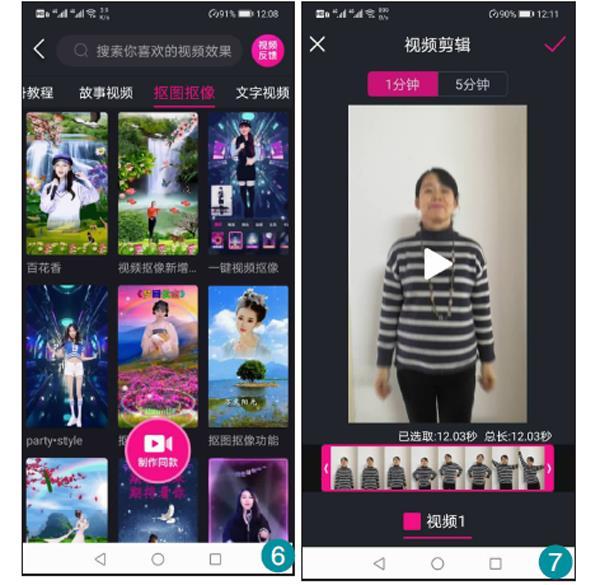
完成视频的剪辑后,可以看到该APP会将原来视频中的人物“抠”出来,视频背景已经变为透明,用户只要在下方APP内置的背景模板中,选择自己喜欢的背景即可(如果需要在后期自行编辑视频背景,這里建议选择使用绿色背景模板)。切换到“人物”,还可以对人物大小、背景音乐等进行更多的设置,或者选择溶图、贴纸等更多的背景效果(图8)。
不过要注意的是,下载到本地和发布视频,这些功能在“美册”APP中需要缴费成为会员才可以实现,对于只是想尝鲜的朋友,则可以使用手机的录屏软件,将更换好背景的视频录制下来。
以华为手机为例,在桌面下拉选择“屏幕录制”,启动录屏组件后开始录制,接着在上图预览窗口点击播放进行录制。录制完成后可以借助“裁剪视频”APP进行后期的裁剪,启动该APP后,点击“裁剪视频”导入上述录制好的视频,然后在视频画面上选择需要裁剪的区域,点击上方的“画面裁剪”,保存裁剪的视频在手机上即可(图9)。

完成视频的裁剪后,这样在手机上就可以保留更换背景的视频了,如果需要更多的背景效果,重复上述的操作即可。当然如果想直接保存或者发布视频,那就需要充值使用收费的会员服务了。
抠像更高效——电脑端软件
如上所述,视频抠像是对视频中每帧图片都进行抠像,因此对于容量较大的视频,这个抠像操作不仅会耗费大量的资源,而且对设备的性能也有较高的要求。显然相对手机来说,电脑的性能要强大得多,而且可选择的软件也非常多。因此对于经常需要处理大视频抠像的用户,还是建议使用电脑软件进行处理。比如使用万兴喵影(https://miao.wondershare.cn/),就可以在电脑上实现视频抠像和更换背景(免费注册用户可以导出带水印的特效视频)。
同上,先准备好自己需要的背景视频A和抠像视频B。启动万兴喵影后,点击“文件→新建项目”,根据自己要发布的平台选择合适的尺寸,如用于电脑播放则选择16:9,快手、抖音上使用则使用9:16。完成项目的创建后点击“导入媒体”,依次将背景视频A和抠像视频B导入。接着将背景视频A拖到下方的视频轨道1,将抠像视频B拖到视频轨道2。如果视频A、B的长度不同,这里以视频B的长度为基准,在轨道1选中视频A,将其时间线滑块往左拖动,调整为和视频B的长度相同即可(图10)。
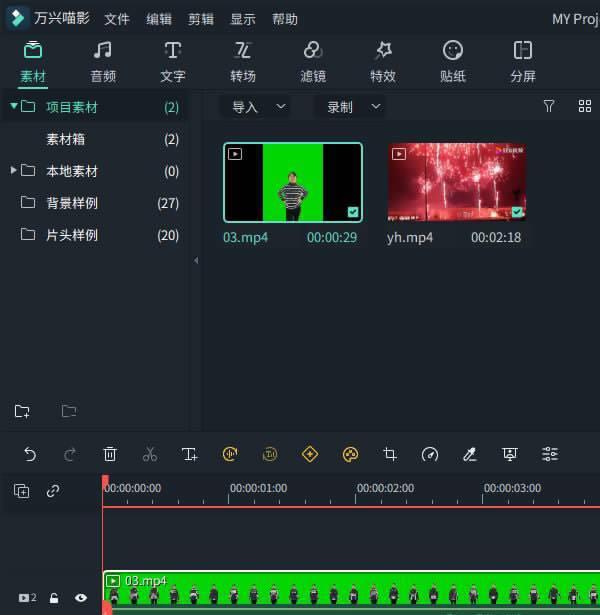
在下方时间线窗格右击视频B,点击“剪辑→画面编辑→绿幕抠像”(也可以直接按下Ctrl+Alt+G快捷键),接着使用“选择颜色”后的色度选择按钮,在右侧预览窗格的视频B绿色背景上点击,这样视频B的背景色就可以自动去除了(如果你的视频背景是其他颜色,则使用按钮在背景上点击对应的颜色,注意不要选择到视频中人物的区域)。为了获得更好的抠像效果,可以在预览效果时依次调整偏移量、公差、边缘羽化等参数,只要拖动对应选项上的滑块即可,调整效果可以在播放预览窗格实时看到(图11)。

小提示:万兴喵影的“绿幕抠像”功能对纯色背景的去除效果最好,因此如果是自己拍摄的视频,在拍摄时建议使用绿幕背景拍摄,并且注意背景光线的光源分布要均匀。如果视频的背景颜色较杂乱,则建议先使用上述介绍的“不咕剪辑”APP进行预处理,获得绿幕视频后再导入电脑,利用电脑的强大性能进行更多的后期处理。
对于处理类似实例中的人物舞蹈视频,这里建议在拍摄时关闭音频的录制。后期背景音乐的添加可以使用万兴喵影完成,同上先导入需要作为背景音乐的音频文件,然后将它拖到下方的音轨1,接着在上述窗口切换到“音频”,勾选“消除背景噪音”,并设置适当的淡出、淡入效果。还可以切换到“动画”,使用程序内置的模板,对视频中的关键帧等添加自己喜欢的动画效果(图12)。
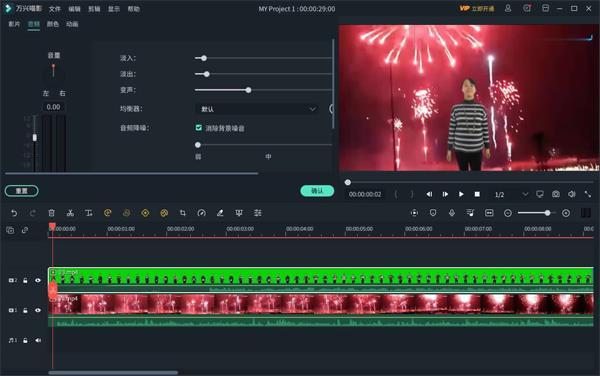
完成上述的操作后预览合成效果,如果满意点击窗口上方的“导出→选择导出带水印的视频”,然后在打开的窗口中选择导出参数,一般选择默认的MP4格式即可,还可以对导出的质量、分辨率等进行设置,最后点击“导出”(图13)。
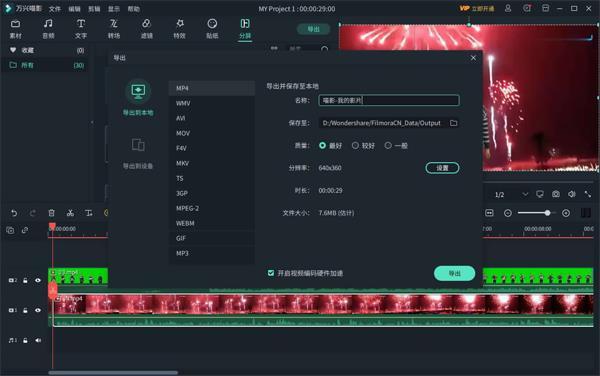
这样导出的视频会在右下角带水印,水印的去除可以使用“格式工厂”进行编辑。启动“格式工厂”后,在左侧窗格点击“去除水印”,接着导入上述导出的合成视频,然后在视频画面上移动红色矩形框到水印的位置(图14)。

依次点击“确定”,返回“格式工厂”主界面,选中需要去除水印的任务,点击“开始”即可。这样处理后的视频就没有水印标记了。此外“格式工厂”还可以很方便地對视频进行其他处理,比如使用一些共享软件抠像处理后的视频会自动添加宣传片尾广告页面,此时就可以使用“格式工厂”的剪辑功能,将片尾广告部分删除;如果添加的水印在左/右下角,那么可以使用“格式工厂”的画面裁剪功能去除。
即开即用——在线云抠像
上述方法都需要安装APP或软件,如果大家只是偶尔使用一次视频抠像,那么还可以使用很多网站提供的在线云抠像服务。
比如Unscreen(https://www.unscreen.com/,可以免费制作15秒内的视频),先准备需要抠像的视频,在电脑浏览器打开上述网址后,点击“upload clip”(上传剪辑),按提示将要抠像的视频上传到网站。
成功上传后很快就可以看到抠像后的效果,网站还提供了换背景的功能,包括动态背景(可以上传或者使用在线的GIF图片,网站内置的动态视频片段)、纯色背景(比如选择绿色,制作标准的绿幕素材)、图片背景等。预览满意后点击“Download”下载,该网站就会自动将变换背景后的视频下载到本地了(图15)。

小提示:如果是免费用户,由于该网站只提供15秒视频的免费抠像服务,因此对于比较大的视频,建议在上传时先使用“格式工厂”等视频编辑软件进行剪辑,尽量选取最精彩的视频片段更换背景。
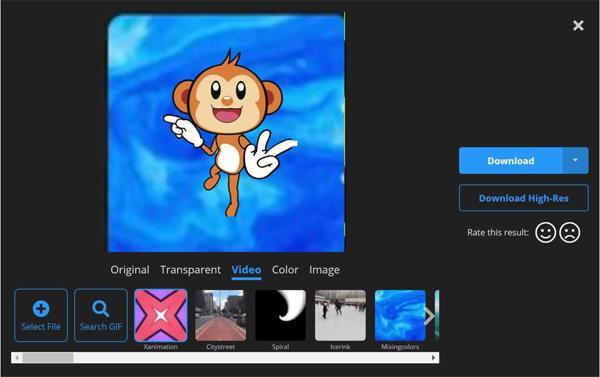
国内网站皮卡智能(http://www.picup.shop/videoMatting.html)可以免费提供5秒时长的视频抠像服务。在浏览器打开该网站后按提示上传视频,用户在视频预览窗口点击不同的片段,就可以实时预览抠像后的效果(图16)。
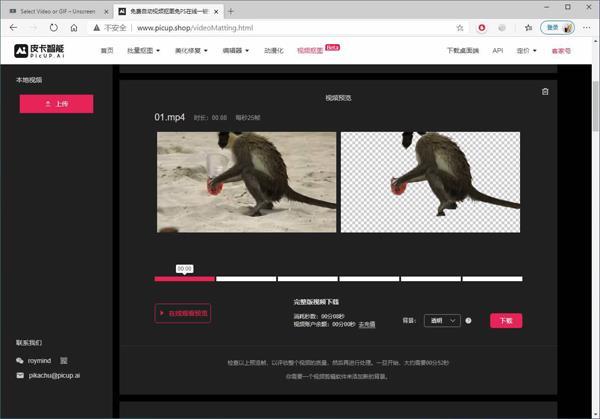
点击在线观看预览,可以在网页上打开视频抠像后的视频效果,可以在下方点击背景颜色,为抠像的视频添加绿色、蓝色等背景。点击播放窗口右侧的“…→下载”,这样就可以将抠像后的视频下载到本地了(图17)。

皮卡智能网站只免费提供5秒的视频预览长度,大家可以使用这种视频来制作一些特效表情。当然我们也可以先使用“格式工厂”进行裁剪,可以裁剪多个5秒的片段,依次上传到该网站处理后,再免费下载抠像视频,然后再对这些5秒的视频片段进行合并,则可获得更长时间的视频。
下载得到的是后缀为.webm的视频文件,Win 10用户直接使用系统自带的“电影和电视”组件打开,可以看到现在的视频已经使用纯黑(实际是透明的)背景色了。
当然如果需要处理清晰度更高,或者容量更大的视频,那么就要使用该网站提供的收费服务了,具体价格大家可以自行查询。
总结
按需选择抠像服务
上面介绍了多种视频抠像服务,大家在实际使用中可以根据自己的需要进行选择。比如平时使用手机拍摄的视频,由于各种条件限制无法拍摄出标准绿幕视频,那么此时就可以先使用“不咕剪辑”APP进行智能抠图,制作出绿幕视频后导入电脑,然后再利用电脑强大的性能进行处理。
视频抠像以前都是电视台、电影制片厂这些专业机构才能完成的高难度操作,随着视频技术的发展和短视频APP的流行,这种看似高端的技术逐渐走下神坛。无论是使用手机、电脑,甚至直接使用在线云服务,普通人都可以轻松掌握这项技术,制作出各种有趣、搞笑的合成视频。
